Содержание
- 1 Секретные свойства кнопки mTouch
- 2 Включить фонарик за считанные секунды
- 3 Как включать/выключать телефон по расписанию
- 4 Как отправлять SMS в определенное время
- 5 Как отключить плеер на Flyme в определенное время
- 6 Детский режим в смартфоне
- 7 Игровой режим в Мейзу
- 8 Секретные функции в оболочке Мейзу
- 9 Тайные коды управления телефоном Мейзу
- 10 Как отключить кнопку домой на мейзу
- 11 Как включить кнопку при необходимости
- 12 Настройка кнопки
Вы приобрели новый смартфон фирмы Meizu и теперь осваиваете его? Поздравляем с отличным выбором и спешим познакомить вас с остальными важными его свойствами. Навряд ли вы знаете все фишки Мейзу, так что сейчас я вам о них расскажу.
Содержание
Секретные свойства кнопки mTouch
Главная кнопка Мейзу способна на многое:
- Если нажать на нее при включенном экране одним долгим нажатием, то выключится экран.
- Нажав на нее при выключенном экране, вы включите дисплей.
- При включении экрана кнопка работает как сканер отпечатка пальца.
- Кликнув по ней один раз, вы вернетесь на главный экран.
- При простом нажатии она работает как сенсорная кнопка «Назад».
- Кликнув по ней два раза, вы откроете камеру. Это действие в настройках можно изменить на запуск плеера.
Читайте также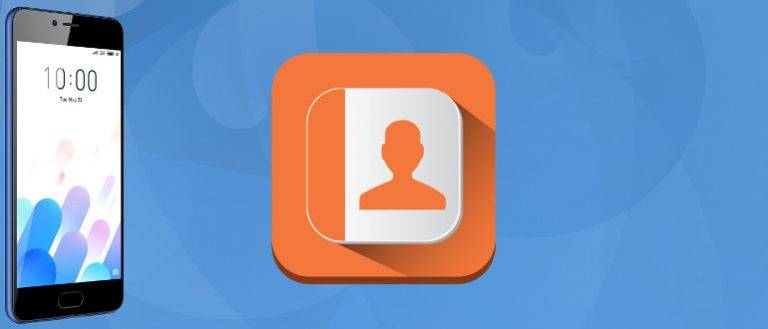
Включить фонарик за считанные секунды
Согласитесь, безумно полезная вещь фонарик, но носить его всегда с собой не будешь. Зато телефон все время с вами. Разберем, как в считанные секунды зажечь фонарик в вашем Мейзу. Наша цель — включить его при неактивном экране жестом одной руки. Для этого выполните следующие шаги:
- перейдите в меню настроек;
- откройте «Специальные возможности»;
- нажмите «Быстрое пробуждение»;
- выберите подходящий жест и активируйте его.
Как включать/выключать телефон по расписанию
Вы занятой человек и дома хотите отключиться от всех дел? Воспользуйтесь данной функцией:
- перейдите в Accessibility;
- включите Scheduled on and off;
- выберите дату и время включения и отключения аппарата.
Как отправлять SMS в определенное время
Вы хотите быть пунктуальным и отправлять сообщения в точно заданное время — воспользуйтесь таймером:
- зайдите в SMS;
- выберите «Редактировать»;
- нажмите на таймер и выберите время.
Как отключить плеер на Flyme в определенное время
Чтобы уснуть под любимую мелодию или книгу, но при этом отключить аппарат на ночь, воспользуйтесь секретами Мейзу:
- зайдите в плеер;
- кликните по системе управления;
- активизируйте таймер и выберите время отключения.
Детский режим в смартфоне
Дети вездесущи, и вам не уберечь от них свой гаджет. Советуем сразу настроить детский режим. Производители Мейзу уже установили его в оболочку аппарата. Вы можете установить:
- запрет SMS платежей;
- лимит используемого времени;
- блокировку девайса при низком заряде.
А также вы самостоятельно выбираете, к каким приложениям у вашего ребенка будет доступ.
Игровой режим в Мейзу
Чтобы ничто не отвлекало вас от любимой игры, установите на гаджете игровой режим. Для этого активируйте следующие команды:
- «Ускорение игр»;
- «Не беспокоить»;
- отключить mBack;
- отключить жест сверху вниз;
- отключить жест снизу вверх.
Секретные функции в оболочке Мейзу
Оболочка в Meizu может заменить внешние приложения внутренними и сэкономить память устройства:
- Функция поиска девайса Fone Finder, которая установлена во Flyme, работает так же, как поиск гаджета у Google.
- Можно вести запись с экрана со звуком, что очень удобно, если вам нужно создать обучающее видео. Нужный виджет вы найдете среди других приложений. Полученное видео будет храниться в галерее.
- Вы сможете записать разговор с собеседником по смартфону. Для в процессе разговора кликните по значку с изображением кассеты на экране. Аудиофайл разговора будет сохранен в файловом менеджере вместе с записями диктофона. В том случае, если вам нужно фиксировать все разговоры, сделайте предварительные настройки: нажмите в меню на Settings, выберите в нем Call recordings, после нажмите на Auto recording call.
Тайные коды управления телефоном Мейзу
Оболочка Flyme позволяет экономить время при работе на вашем гаджете. Вот некоторые фишки Мейзу.
Как быстро создать папку с приложениями
Вам больше не нужно мучиться и вносить приложения в созданную папку по одному. Экономьте время вместе с Flyme:
- длительно нажмите на свободное место рабочего стола;
- из появившихся внизу трех кнопок выберите одну — «Упорядочить»;
- коснитесь поочередно всех приложений, загружаемых в папку за исключением одного, оно нам понадобится для создания самой папки;
- потяните за одно из приложений (за ним начнут двигаться и остальные) к последнему неотмеченному приложению;
- после слияния они создадут общую папку.
Как сгруппировать приложения на экране
Если рабочий стол экрана выглядит разрозненно, а между иконками имеются пустые пространства, то навести порядок на нем можно тремя движениями руки:
- нажмите на пустое пространство среди папок и иконок;
- выберите кнопку «Упорядочить»;
- потрясите гаджет.
Как в блокноте быстро пронумеровать список
Если у вас много дел и требуется их упорядочить, создав чек-лист, воспользуйтесь следующим секретом:
- пронумеруйте первый пункт перечня;
- продолжите список с новой строки, и у вас автоматически продолжится нумерация.
Как вместе переименовать файлы в Проводнике
Выделите необходимые файлы и нажмите «Переименовать».
Как выделить файлы, папки или фото
Наконец не нужно нажимать на каждый файл в отдельности, чтобы выделить его! Выделите первый длительным нажатием (тапом) по нему, а по остальным просто скользните пальцем, все отметится автоматически.
Как быстро закрыть вкладки
Теперь необязательно открывать все рабочие страницы и удалять их по отдельности: достаточно активировать «Обзор вкладок» и кликнуть по крестику внизу страницы.
Как работать с открытыми вкладками
Чтобы работать в режиме многозадачности с открытыми вкладками, сделайте свайп экрана: проведите по нему снизу вверх. При этом старайтесь не касаться кнопки «Домой».
Как работать с запущенными приложениями
Страницы запущенных приложений можно листать так, как вам удобно: слева направо или снизу вверх. Чтобы появилось микроменю и вы смогли работать с ним, опустите одно из приложений вниз. Тогда сверху появятся кнопки. Нажав на них, вы сможете закрепить экран, чтобы он случайно не удалился, а также скрыть его от посторонних глаз.
Как быстро перейти к плееру на заблокированном смартфоне
Нужно быстро отключить музыку, а экран погас? Нажмите три раза на кнопку mTouch mBack, и вы быстро перейдете на экран воспроизведения музыки.
Как уменьшить изображение значка плеера в строке «Уведомления»
Мешает очень крупный значок плеера, или, наоборот, он слишком мал, и на него неудобно нажимать? Вы можете уменьшить или увеличить виджет с помощью знакомого жеста «щипка» пальцами.
Как одной рукой изменить размер фото
Кликните дважды по фото и переместите палец вверх, чтобы увеличить фотографию, или вниз, чтобы уменьшить.
Как отключить звук у звонка, не сбросив соединения
Существуют ситуации, когда не хочется отвечать на вызов, а также сбрасывать звонок, но и просто слушать мелодию звонка неудобно. Вы можете отключить звук, просто нажав на качельку громкости.
Как ответить на звонок, если вы в перчатках
Не обязательно передвигать свайп на улице в холодную погоду, когда на вас надеты перчатки. Чтобы принять звонок, просто нажмите сверху на качельку громкости.
Как добавить контакт в черный список
Если вам поступают нежелательные звонки, вы можете занести звонящего в черный список:
- нажмите на контакт;
- выберите функцию «Добавить в черный список».
Как управлять файлами с компьютера
Иногда требуется перенести хранящиеся файлы с телефона. Для этого необязательно пользоваться проводом. В гаджете существует функция «Удаленное управление», оно позволит вам перебросить нужную информацию:
- перейдите в файловый менеджер;
- введите адрес файла в строку браузера и откройте ссылку на вашем устройстве.
Файлы будут доступны только в том случае, если телефон и компьютер работают в одной Wi-Fi-сети.
Читайте также
Как отмечать время в секундомере, не касаясь дисплея смартфона
Чтобы фиксировать данные на телефоне, как на обычном секундомере, просто нажимайте на клавишу громкости. Эта функция работает и от наушников.
Как войти в поиск на телефоне
Найти нужное приложение или контакт на вашем гаджете вы сможете, выбрав функцию «Поиск». Чтобы быстро активировать ее, сделайте так:
- проведите по экрану снизу вверх;
- наберите в поисковой строке запрос;
- при желании задайте параметры вопроса через инфо-центр, а именно где вы будете искать информацию (в приложении, контактах, сообщениях, настройках или через онлайн-поиск).
Подробную информацию о фишках Мейзу вы сможете увидеть на видео:
Установить обновленную прошивку можно практически на все модели Мейзу, к примеру: M5s, M3s mini, U10, U20, M5Note, M3 Нота, M6 Ноут, 16th, Pro7 плюс, 15 Plus.
Надеюсь, статья была полезной и для новых пользователей Meizu секреты станут раскрыты.
Сегодня предлагаю обсудить настройки дисплея по Flyme. Наши продвинутые пользователи уже давно о них знают, а вот новичкам будет интересно открыть для себя что-то новое.
У экрана во Flyme есть целый раздел настроек, некоторые из них доступны только на флагманских устройствах, другие есть на всех аппаратах.
Автонастройка яркости. Во всех современных смартфонах есть датчик освещенности, он реагирует на количество света в помещении или на улице и, в зависимости от условий, автоматически изменяет яркость дисплея. Это удобная функция для тех, кто часто бывает то в офисе, то на улице. Насколько я знаю, автонастройка по умолчанию включена, поэтому если вам не нравится её работа, то вы можете легко отключить её и настроить яркость вручную с помощью ползунка. Интересный факт: во время работы автояркости, вы можете самостоятельно отрегулировать её, это удобно, если вы заметили, что автоматические значения темнее/ярче, чем вам комфортнее.
Режим чтения. Этот режим есть не во всех смартфонах Meizu, насколько я знаю, сейчас он доступен только на PRO 6 и PRO 6 Plus, возможно в будущем он появится и на других аппаратах компании. При включении режима чтении, цветовая гамма уходит в теплые тона, это снижает нагрузку на глаза. Ползунок под этим пунктом позволяет настроить интенсивность этого параметра: от еле заметного до сильно теплого. На скриншотах этих изменений, к сожалению, не видно.
Автоповорот. Во всех смартфонах Meizu есть акселерометр, он определяет, как вы держите устройство — горизонтально или вертикально, в зависимости от этого меняет ориентацию на пейзажную или портретную. Когда я настраивал смартфоне маме, она сказала, что ей не нравится автоповорот и попросила отключить его. Это легко сделать либо в настройках экрана, либо в шторке уведомления.
Автоматическое выключение дисплея. Если вы относитесь к той категории людей, которые постоянно забывают выключить смартфон, то в этом пункте можно поставить минимальное время через которое дисплей отключится. Меня же наоборот раздражает, что экран может самостоятельно выключаться через 30 секунд, поэтому я ставлю максимальное время на этом параметре.
Размер шрифта. У меня плохое зрение, поэтому периодически приходится присматриваться к мелкому тексту на дисплею. К счастью, во Flyme размер шрифта легко регулируется в следующем пункте настроек. В предпросмотре вы сразу можете увидеть, как будет выглядеть выбранный размер. Шрифт меняется во всей системе, это удобно. На некоторых оболочках разработчики делают просто огромные буквы, не задумываясь о том, как они будут выглядеть в интерфейсе, здорово, что максимальный размер во Flyme выглядит вполне себе аккуратно.
Режим экрана. На флагманских смартфонах с SuperAMOLED-дисплеями вы можете выбрать один из предустановленных производителем режимов цветопередачи. «Стандартный» — максимально близок к естественным цветам, «по умолчанию» — нечто среднее между естественными и насыщенными красками, «режим фото» сделан для тех, кто хочет ознакомиться с тем, как их фотография будет выглядеть на большом экране, а «полноцветный режим» подойдет тем, кто любит яркие и сочные краски.
Цветовая температура. Если предустановленные режимы экрана доступны только на флагманах, то тонкая настройка цветовой гаммы есть на всех аппаратах Meizu. Она нужна для того, чтобы вы могли сделать цвета более теплыми или холодными, на свой вкус.
Строка состояния. Также хотел бы напомнить вам, что некоторые параметры экрана вы можете регулировать в строке состояния. Например, там включается/отключается автояркость и автоповорот, а также находится ползунок регулировки яркости.
Надеюсь сегодняшний выпуск для чайников был полезен для вас, уважаемые участники Meizu-клуба. Также напоминаю вам, что этот цикл статей сделан для начинающих пользователей, так что не удивляйтесь, если мы будем рассказывать о каких-то очевидных для вас вещах. Далеко не все про них знают.
В смартфонах от компании Мейзу есть несколько вариантов управления смартфоном. В более старых моделях присутствует физическая кнопка «Домой». В обновленных, «безрамочных» моделях эта кнопка убрана, и телефон управляется либо тремя наэкранными клавишами, либо виртуальной кнопкой «Home». Последний вариант универсален — кнопка поддерживает жесты и позволяет быстро выполнять множество функций. Но такой вариант управления устраивает не всех пользователей, и поэтому стоит знать, как убрать кнопку домой с экрана мейзу.
Как отключить кнопку домой на мейзу
Функционал этой клавиши доступен на всех моделях компании, на которой установлена фирменная оболочка Мейзу под названием Flyme. Это 99% устройств, включая m3s, m5 note, u10, м2 мини, м3, м6 и прочие. Во многих еще присутствует старая добрая физическая кнопка со встроенным сканером отпечатков — ей априори проще и удобнее пользоваться чем любым виртуальным заменителям. В «безрамочниках» большинство привыкло управляться тремя стандартными кнопками. Им остается только научиться убирать ее с экрана.
Убрать кнопку Home с экрана мейзу сможет любой желающий, Для этого необходимо:
- Перейти в Настройки.
- Найти раздел «Спец. Возможности».
- Перейти в пункт «Умные жесты».
- Отключить одноименную галочку, расположенную вверху списка.
После такого действия кнопка моментально исчезнет, а кнопки станут недоступными.
Как включить кнопку при необходимости
Включается кнопка аналогично — заходим в тот же раздел и включаем переключатель «Умные жесты». Включение и отключение может происходить из шторки с быстрыми настройками — для этого нужно вытащить в нее инструмент «Умные жесты» из дополнительных.
Настройка кнопки
В разделе настроек, где находится включение клавиши находится список жестов. Для некоторых можно назначить одну из нескольких функций. Для этого раскрываем соответствующий список и выбираем необходимое.
Используемые источники:
- https://meizuguru.ru/reshenie-problem/sekretnye-fishki
- media/meizu/meizu-dlia-chainikov-nastroiki-displeia-5c8626ea5c661c00b3c00096
- https://meizu-help.com/kak-ubrat-knopku-domoy-s-ekrana-meyzu.html

 Работа т9 на телефоне Meizu, включение, отключение, настройка
Работа т9 на телефоне Meizu, включение, отключение, настройка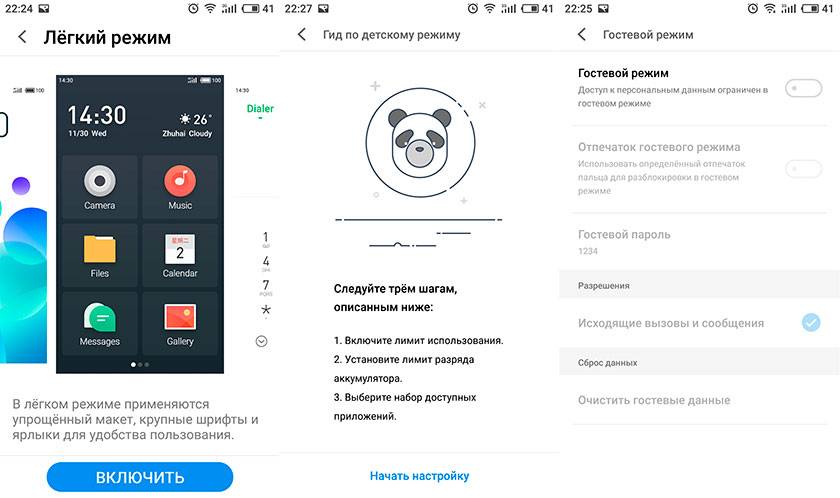
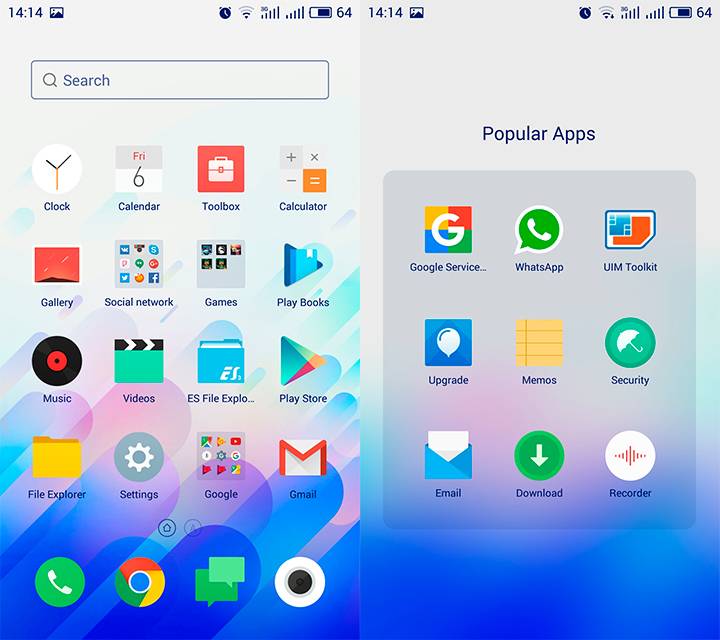
 Советы и хитрости MEIZU M2 Note
Советы и хитрости MEIZU M2 Note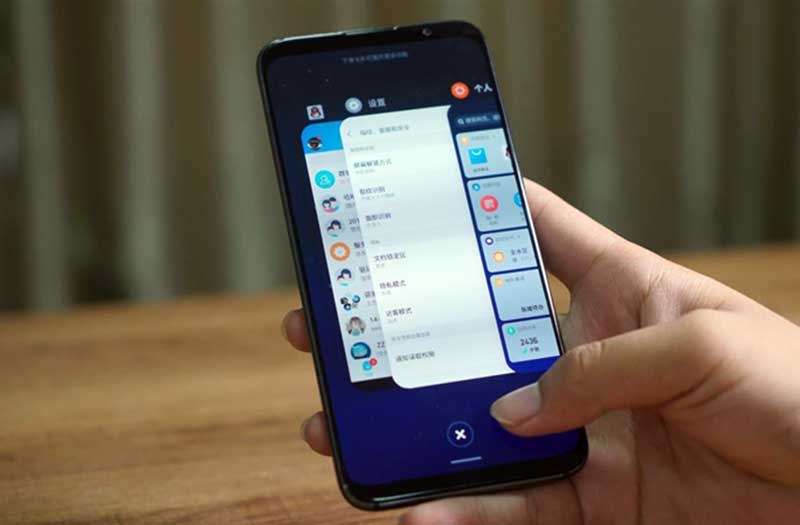
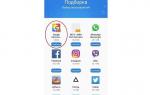 Как установить Google Play Market на смартфон Meizu
Как установить Google Play Market на смартфон Meizu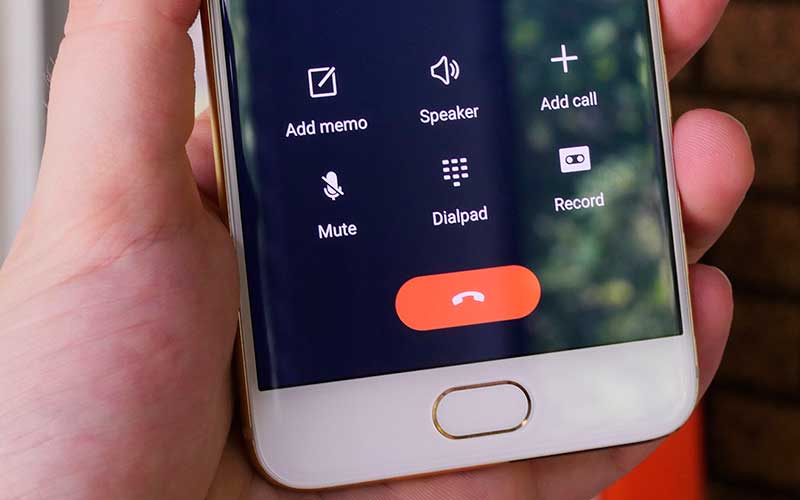




 Не работают уведомления на Meizu: способы решить проблему своими руками
Не работают уведомления на Meizu: способы решить проблему своими руками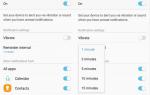 Подборка полезных функций, о которых могут не знать владельцы Samsung Galaxy A3, A5 и A7 (2017)
Подборка полезных функций, о которых могут не знать владельцы Samsung Galaxy A3, A5 и A7 (2017) Крутые фишки Samsung Galaxy S10, Note 10 и других Galaxy-смартфонов
Крутые фишки Samsung Galaxy S10, Note 10 и других Galaxy-смартфонов